Page 1
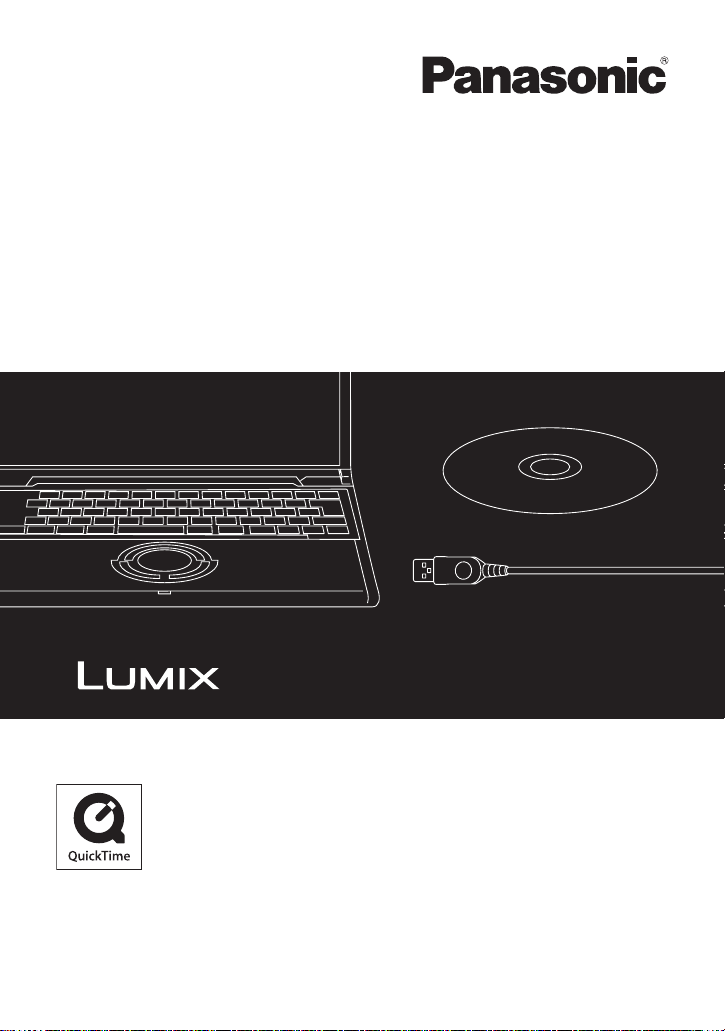
Istruzioni d’uso
Per collegare la fotocamera digitale al PC
QuickTime e il logo QuickTime sono marchi
depositati o marchi registrati di Apple Inc., utilizzati
con licenza.
VQT1H10
Page 2
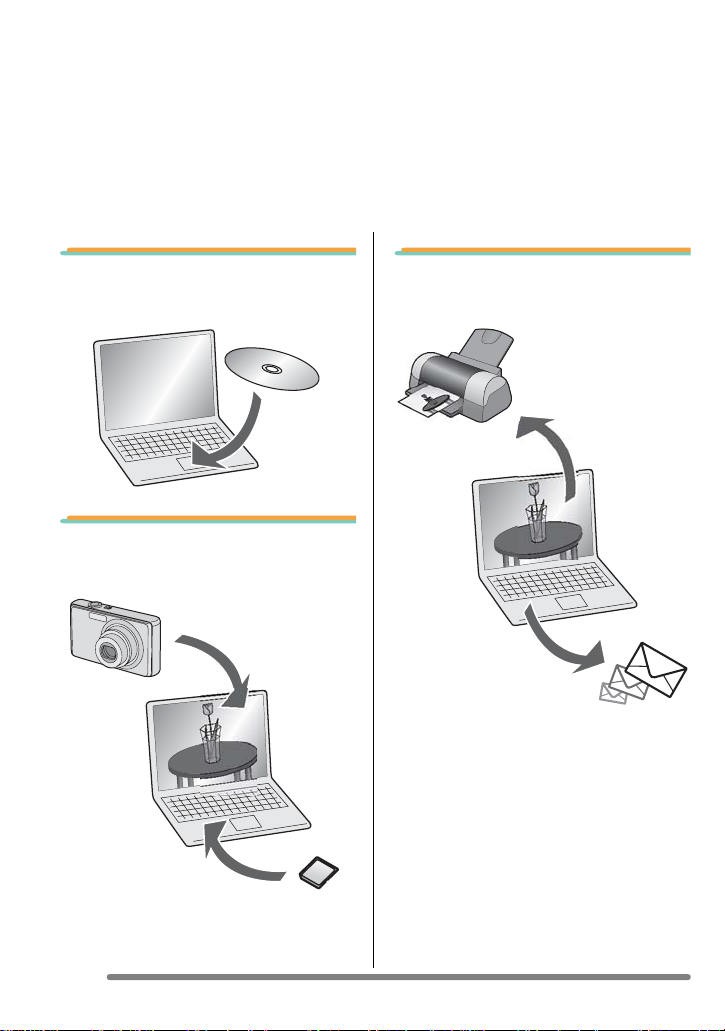
Il collegamento con il personal computer offre mille possibilità di divertimento in più
Utilizzando il programma “LUMIX Simple Viewer” presente sul CD-ROM in dotazione,
sarà possibile acquisire le immagini sul PC, stamparle, allegarle alle e-mail e utilizzare
altre divertenti funzioni.
• In queste istruzioni d’uso il programma “LUMIX Simple Viewer” verrà indicato
semplicemente come “Simple Viewer”.
1. Come prima cosa installare
Simple Viewer.
2. Acquisire le immagini
registrate sul PC.
3. Stampare le immagini e
allegarle alle e-mail.
2
Page 3
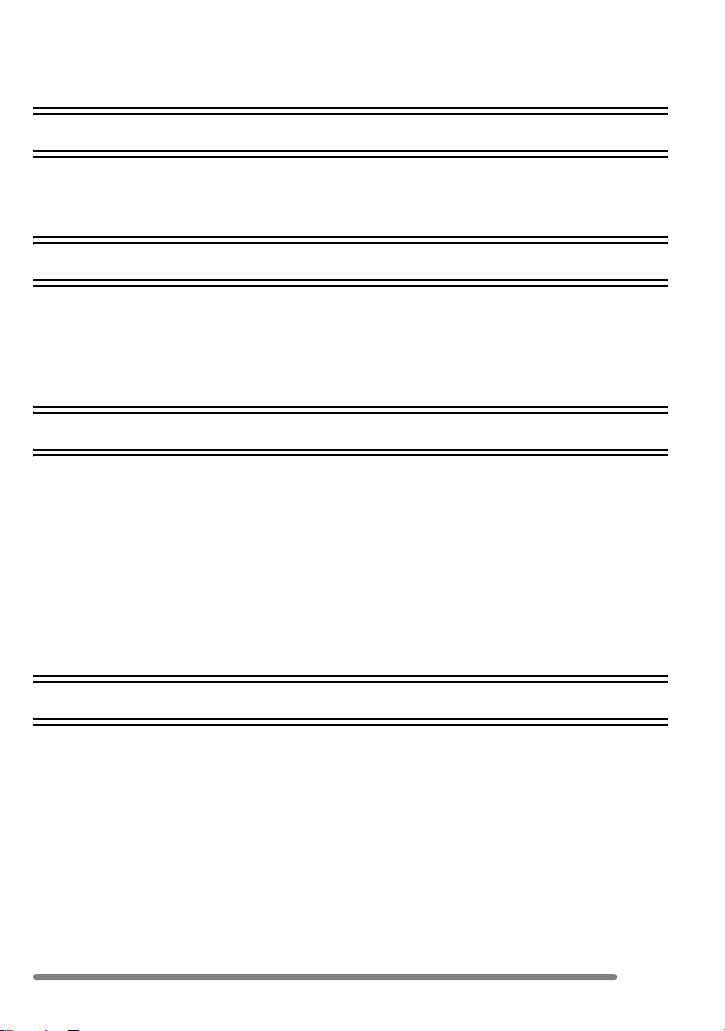
Indice
Il collegamento con il personal computer offre mille possibilità di divertimento in più ....... 2
Introduzione
Leggere prima di utilizzare il prodotto ................................................................................4
Termini principali .........................................................................................................4
Simple Viewer è compatibile con tutti i tipi di PC? .......................................................5
Configurazione
Installazione del software 1 ..............................................................................................6
Installazione del driver USB (solo per Windows 98/98SE) .......................................... 6
Installazione del software 2 ..............................................................................................7
Installazione di Simple Viewer .....................................................................................7
Collegamento della fotocamera digitale al PC ...................................................................8
Uso di Simple Viewer
Acquisizione delle immagini sul PC (Acquire to PC) .........................................................9
Visualizzare le immagini (View) .......................................................................................10
Stampare le immagini (Print) ...........................................................................................13
Inviare le immagini per e-mail (Send by e-mail) ..............................................................16
Advanced .........................................................................................................................18
Abilitare l’uso su Simple Viewer delle immagini memorizzate sul PC
(Add pictures) ..........................................................................................................19
Visualizzazione delle immagini sul PC tramite la fotocamera digitale
(Export to the card) .................................................................................................20
Dopo aver utilizzato Simple Viewer .................................................................................22
Altro
Come acquisire le immagini senza utilizzare Simple Viewer ...........................................23
Uso del programma su Macintosh ...................................................................................24
Come rimuovere il driver USB e Simple Viewer (Disinstallazione) ..................................25
Se non è possibile acquisire le immagini .........................................................................26
Risoluzione dei problemi ..................................................................................................27
Ambiente operativo ..........................................................................................................30
3
Page 4
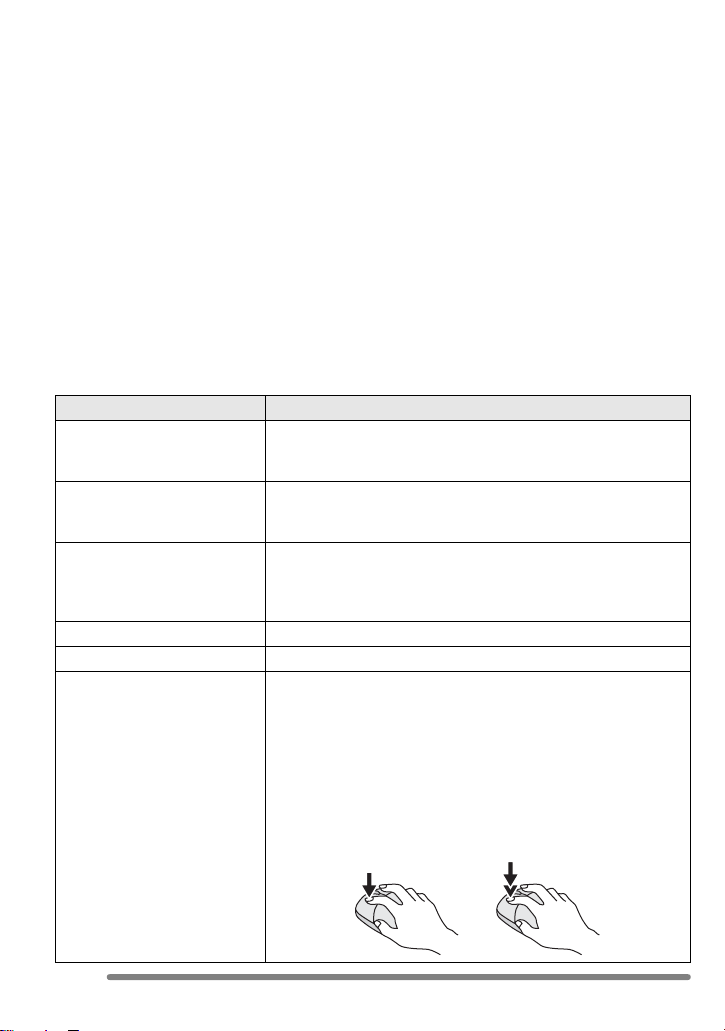
Introduzione
Leggere prima di utilizzare il prodotto
• Tenere presente che alcune spiegazioni e schermate mostrate nelle presenti istruzioni d’uso
potranno essere diverse da quelle reali a seconda dell’ambiente operativo del proprio PC.
• Le spiegazioni contenute nelle presenti istruzioni d’uso sono soggette a modifica senza
preavviso.
• Non è consentita la riproduzione, anche parziale, delle presenti istruzioni d’uso senza
autorizzazione.
• Le immagini delle schermate sono utilizzate nel rispetto delle linee guida di Microsoft
Corporation.
• Le spiegazioni delle presenti istruzioni d’uso relative a Windows sono basate sulle
schermate di Windows XP.
• Nelle presenti istruzioni d’uso il termine Scheda indica sempre una scheda di memoria
SD, anche se si tratta della scheda di memoria incorporata.
Termini principali
• I termini principali che l’utente deve conoscere quando utilizza il PC sono elencati di
seguito. Si vedano al riguardo anche le istruzioni d’uso del proprio PC.
Ter min e Spiegazione
Introduzione
Software applicativo Qualunque tipo di software utilizzato per fini come
Installazione/
Disinstallazione
Unità/Driver Il termine “Unità” è riferito a una periferica del PC (come
File Documento, immagine o altra tipologia di dati.
Cartella Area in cui vengono memorizzati dei gruppi di file.
Fare clic/Fare doppio clic “Fare clic” significa premere e rilasciare il pulsante del
l’elaborazione di testi o di fogli di calcolo, la modifica di
immagini, l’invio/ricezione di e-mail.
“Installazione” significa aggiungere nuovi programmi
software al PC e predisporli per l’uso, mentre la rimozione
del software installato è nota come “Disinstallazione”.
l’unità CD-ROM, una fotocamera digitale, ecc.) sulla quale
è possibile eseguire la scrittura o lettura dei file, mentre il
software che fa funzionare tale unità è denominato “Driver”.
mouse.
Premere il pulsante del mouse per due volte in rapida
successione è invece un’azione nota come “Fare doppio clic”.
• Quando si parla di “fare clic” nelle presenti istruzioni d’uso
si intende di solito un singolo clic sul pulsante sinistro del
mouse.
• Se non si riesce a eseguire bene l’operazione di doppio
clic modificare l’intervallo del doppio clic dalle
impostazioni del mouse.
4
Page 5
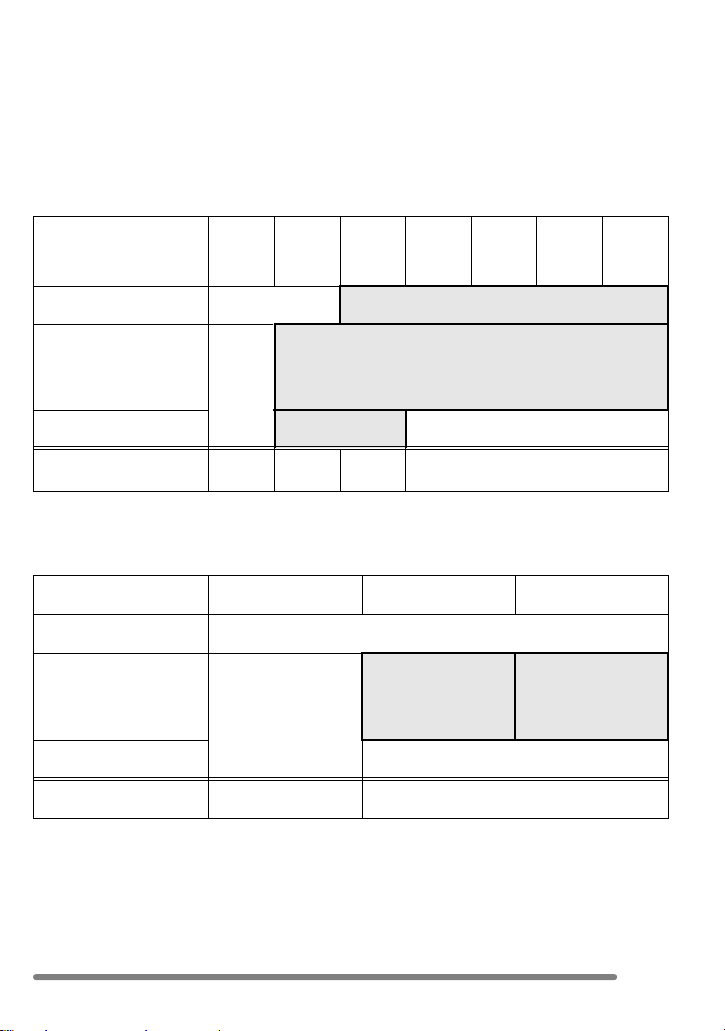
Introduzione
Simple Viewer è compatibile con tutti i tipi di PC?
Utilizzando il collegamento tramite porta USB l’utente può acquisire sul PC le immagini
contenute nella fotocamera digitale. Il salvataggio delle immagini sul PC tuttavia è più
semplice con Simple Viewer.
∫ Windows
• Per individuare il sistema operativo (tipo di PC), selezionare [start] >> ([Setup] >>)
[Control Panel] (>> [Performance and Maintenance]) e fare (doppio) clic su [System].
Verrà visualizzato il proprio tipo di sistema operativo.
95 e
versioni
prece-
denti
È possibile utilizzare
Simple Viewer?
Posso acquisire le
immagini contenute nella
fotocamera digitale sul
PC utilizzando il cavo de
connessione USB?
È necessario installare il
driver USB?
Quale pagina devo
consultare?
¢1
P27
¢1: L’utente può acquisire le immagini se il PC ha uno slot per la scheda PC.
¢2: Per imparare ad acquisire le immagini vedere P23.
∫ Macintosh
OS 8.x e versioni
È possibile utilizzare
Simple Viewer?
Posso acquisire le
immagini contenute nella
fotocamera digitale sul
PC utilizzando il cavo de
connessione USB?
È necessario installare il
driver USB?
Quale pagina devo
consultare?
¢3: L’utente può acquisire le immagini se il PC ha uno slot per la scheda PC.
¢4: Se si utilizza il sistema operativo Mac OS X 10.2.x o versioni precedenti, posizionare
la protezione da scrittura della scheda di memoria SDHC in posizione [LOCK]
quando si acquisiscono immagini dalla scheda.
98 98SE Me 2000 XP Vista
— ≤
≤
≤ —
P6, 8
¢2
precedenti
P6– P7–
OS 9 OS X
—
≤ ≤¢4
¢3
—
P27 P24
5
Page 6
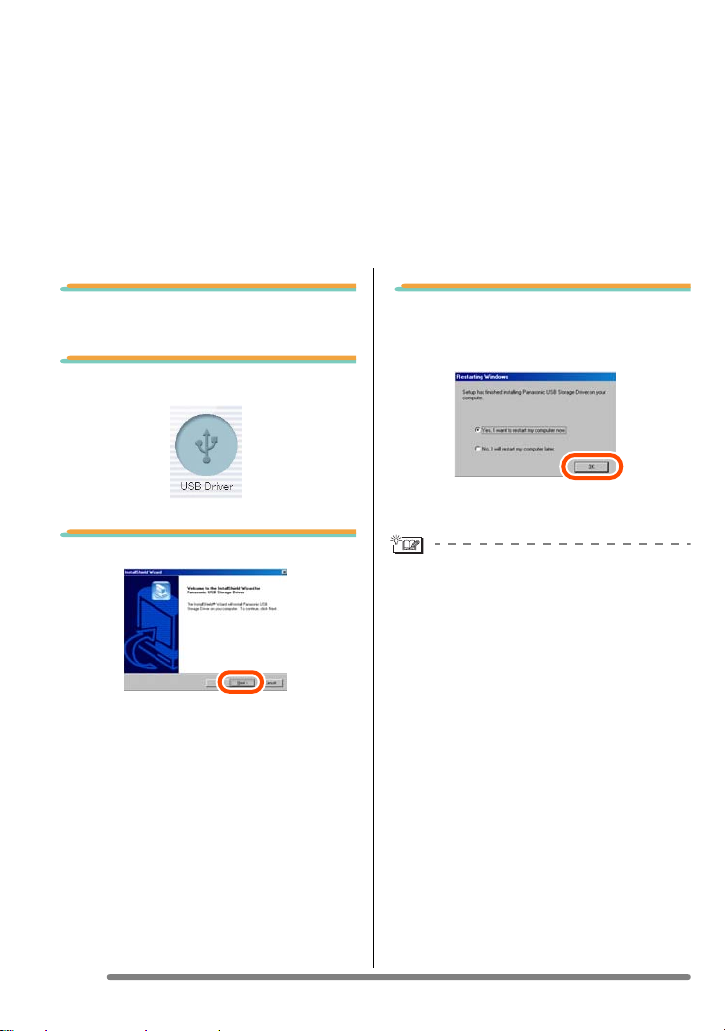
Configurazione
Configurazione
Installazione del software 1
Installazione del driver USB (solo per Windows 98/98SE)
• Se il sistema operativo è Windows 98/98SE, installare il driver USB (cioè il software che
fa funzionare la fotocamera digitale attraverso un PC) prima di collegare la fotocamera
digitale al PC.
• Questa installazione non è necessaria per il secondo collegamento e i successivi.
• Se si utilizza un sistema operativo diverso da Windows 98/98SE, questa installazione
non è necessaria.
• Chiudere tutte le applicazioni in esecuzione prima di inserire il CD-ROM.
1. Inserire il CD-ROM.
Verrà visualizzato il menu setup.
2. Fare clic su [USB Driver].
3. Fare clic su [Next].
• Verrà avviata l’installazione del driver
USB.
4. Se appare la casella di
dialogo [Restarting
Windows], fare clic su [OK].
L’installazione del driver USB verrà
completata quando si riavvierà il PC.
Se il menu setup non viene avviato
automaticamente:
• Fare doppio clic su [My Computer] sul
desktop, fare doppio clic o aprire
[VFFXXXX] (il codice prodotto N. XXXX
varia a seconda del modello) e fare
doppio clic su [InstMenu.exe].
6
Page 7
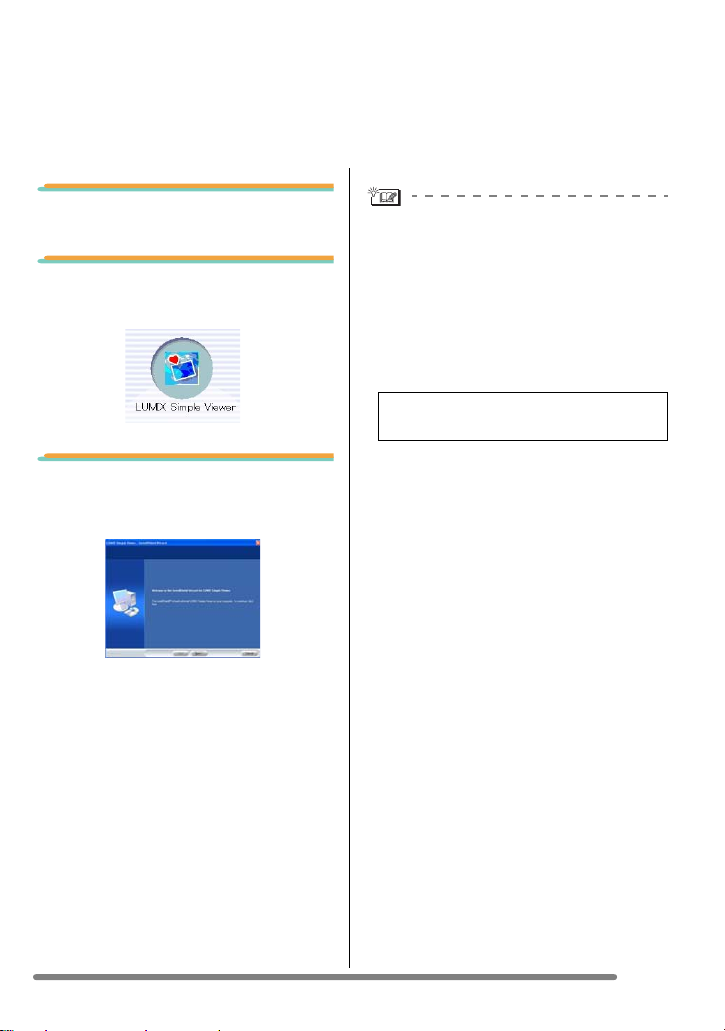
Configurazione
Installazione del software 2
Installazione di Simple Viewer
• Questa installazione non è necessaria per il secondo collegamento e i successivi.
• Chiudere tutte le applicazioni in esecuzione prima di inserire il CD-ROM.
1. Inserire il CD-ROM.
Verrà visualizzato il menu setup.
2. Fare clic su [LUMIX Simple
Viewer].
3. Procedere nell’installazione
seguendo le istruzioni dei
messaggi su schermo.
• Si può decidere di installare MDAC2.8
(Microsoft Data Access Components
2.8) solo se il sistema operativo utilizzato
è Windows 98SE. Installare il
componente seguendo le istruzioni dei
messaggi su schermo.
• Una volta completata l’installazione e
prima di utilizzare il software per la prima
volta, selezionare il file [Readme] da
[start] >> [All programs] >> [Panasonic]
>> [LUMIX Simple Viewer] e prendere
visione delle informazioni aggiuntive.
• Simple Viewer viene installato nella
seguente cartella. (Non è possibile
modificare questa impostazione.)
C:\Program Files\Panasonic\
LUMIXSimpleViewer
Se il menu setup non viene avviato
automaticamente:
• Fare doppio clic su [My Computer] sul
desktop, fare doppio clic o aprire
[VFFXXXX] (il codice prodotto N. XXXX
varia a seconda del modello) e fare
doppio clic su [InstMenu.exe].
Se non è possibile installare Simple
Viewer:
• Se il sistema operativo utilizzato è
Windows 2000/XP/Vista, non è possibile
installare il programma se si è eseguito
l’accesso al PC con un account utente di
tipo Limitato. Accedere con un account
utente da Amministratore e avviare
nuovamente l’installazione. Per maggiori
informazioni vedere le istruzioni d’uso
del proprio PC.
7
Page 8
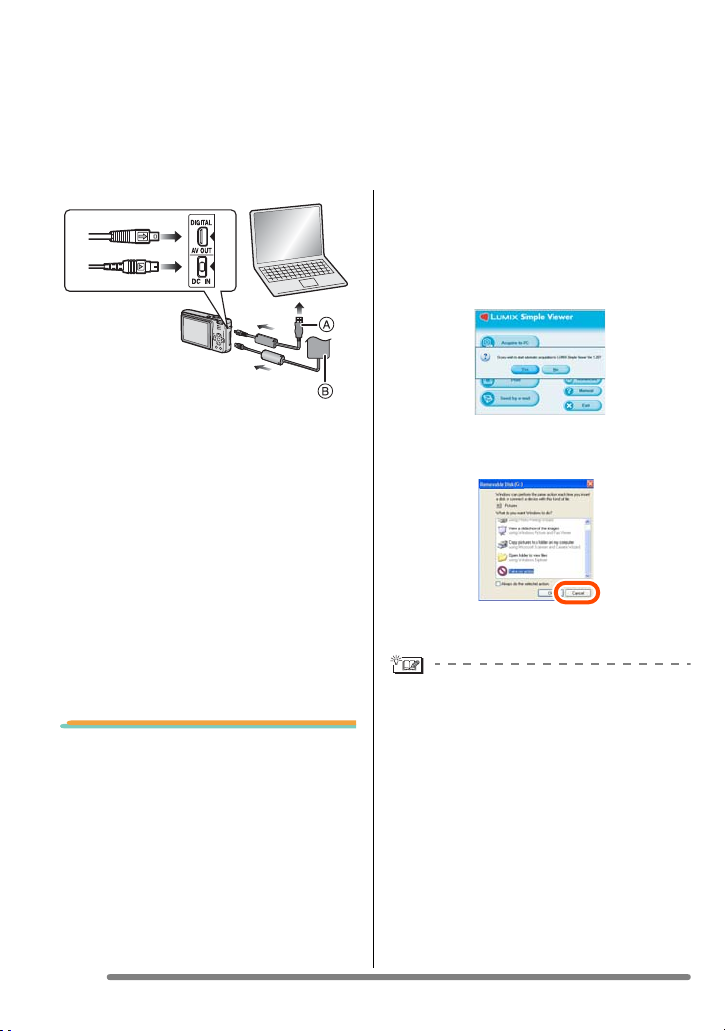
Configurazione
Collegamento della fotocamera digitale al PC
• Se il sistema operativo è Windows 98/98SE, installare il driver USB (P6) prima di
effettuare il collegamento.
• Se il PC è dotato di uno slot incorporato per la scheda di memoria SD, inserire una
Scheda nello slot per avere la possibilità di acquisire le immagini sul PC utilizzando
Simple Viewer.
Una volta stabilito correttamente il
•
collegamento, Simple Viewer si avvia
automaticamente e si apre la schermata per
avviare l’acquisizione delle immagini. (P9)
Se il sistema operativo è Windows 98,
vedere P23.
A: Cavo di connessione USB
B: Adattatore CA
• Gli esempi contenuti nelle illustrazioni si
riferiscono al modello DMC-FX100.
• Su alcuni modelli gli adattatori CA
possono essere opzionali.
Preparazione della fotocamera digitale
Quando si collega la fotocamera digitale al
PC utilizzare delle batterie con carica
sufficiente oppure gli adattatori CA. Se la
batteria dovesse esaurire la carica nel
corso della comunicazione, i dati registrati
potrebbero subire dei danni.
• Se si dispone di un adattatore CA
collegarlo.
• Accendere la fotocamera digitale.
1. Collegare la fotocamera
digitale al PC tramite il cavo
di connessione USB in
dotazione.
• Impostare la fotocamera digitale per la
connessione con il PC. (Per maggiori
informazioni, vedere le istruzioni d’uso
della fotocamera digitale.)
8
• Se viene visualizzata la seguente
schermata, fare clic su [Cancel] per
chiuderla.
• Se Simple Viewer non viene avviato
automaticamente, vedere P27.
• Non utilizzare la fotocamera digitale né
scollegare il cavo di connessione USB
durante il trasferimento dei dati dalla
fotocamera digitale. Il software potrebbe
non funzionare correttamente e
danneggiare i dati in trasmissione.
• La forma del terminale dipende dal tipo di
fotocamera digitale utilizzata. Per maggiori
informazioni, vedere le istruzioni d’uso
della fotocamera utilizzata.
Page 9
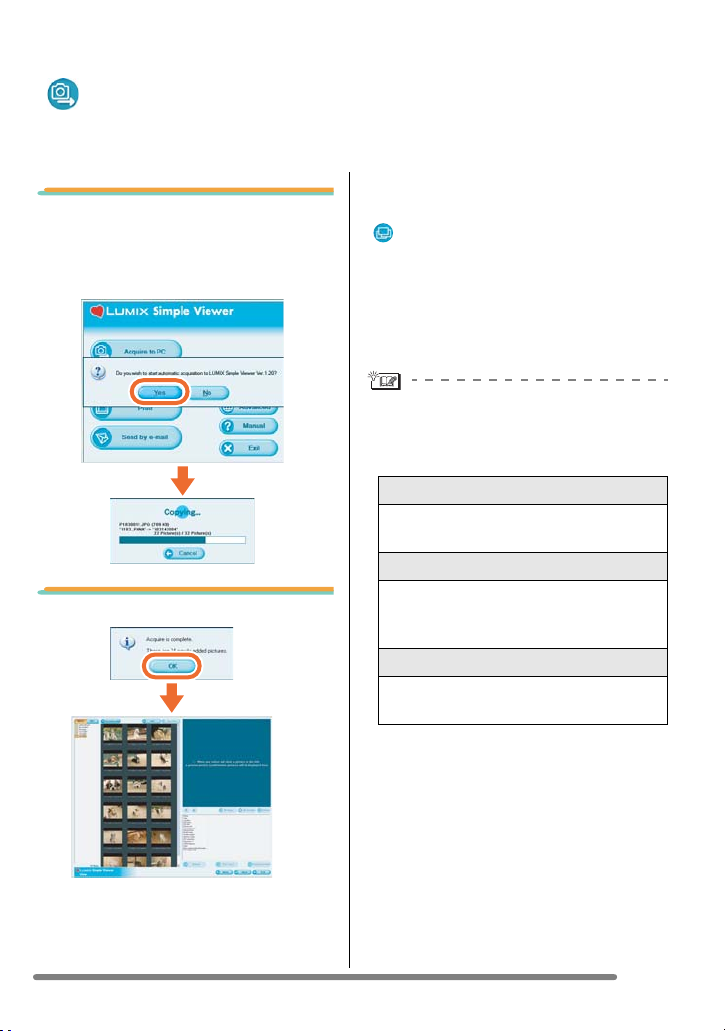
Uso di Simple Viewer
Uso di Simple Viewer
Acquisizione delle immagini sul PC ( Acquire to PC)
• Se si è usciti da Simple Viewer o si vogliono vedere le immagini già acquisite, fare
doppio clic sull’icona LUMIX Simple Viewer sul desktop per avviare Simple Viewer.
1. Quando viene visualizzato il
messaggio che chiede se
avviare l’acquisizione, fare
clic su [Yes].
2. Fare clic su [OK].
Le immagini verranno acquisite dalla
scheda al PC e si aprirà la schermata
[ View] per visualizzare le immagini
acquisite in formato miniaturizzato.
• Se le immagini da acquisire sono
numerose oppure le dimensioni dei file
immagine sono ampie, per l’acquisizione
occorrerà un maggiore intervallo di
tempo.
Cartella di destinazione per
l’acquisizione:
• Le immagini acquisite sul PC vengono
salvate nella seguente cartella.
Windows Vista
C:\Users\[Users Name]\Pictures\
PHOTOfunSTUDIO
Windows 2000/XP
C:\Documents and Settings\
[Users Name]\My Documents\
My Pictures\PHOTOfunSTUDIO
Windows 98SE/Me
C:\My Documents\My Pictures\
PHOTOfunSTUDIO
• Per modificare la cartella di destinazione
per l’acquisizione delle immagini, vedere
P21.
Se nel corso dell’acquisizione si fa clic
su [Cancel]:
• L’acquisizione viene interrotta in quel
punto e vengono visualizzate in formato
miniaturizzato le immagini già acquisite.
9
Page 10
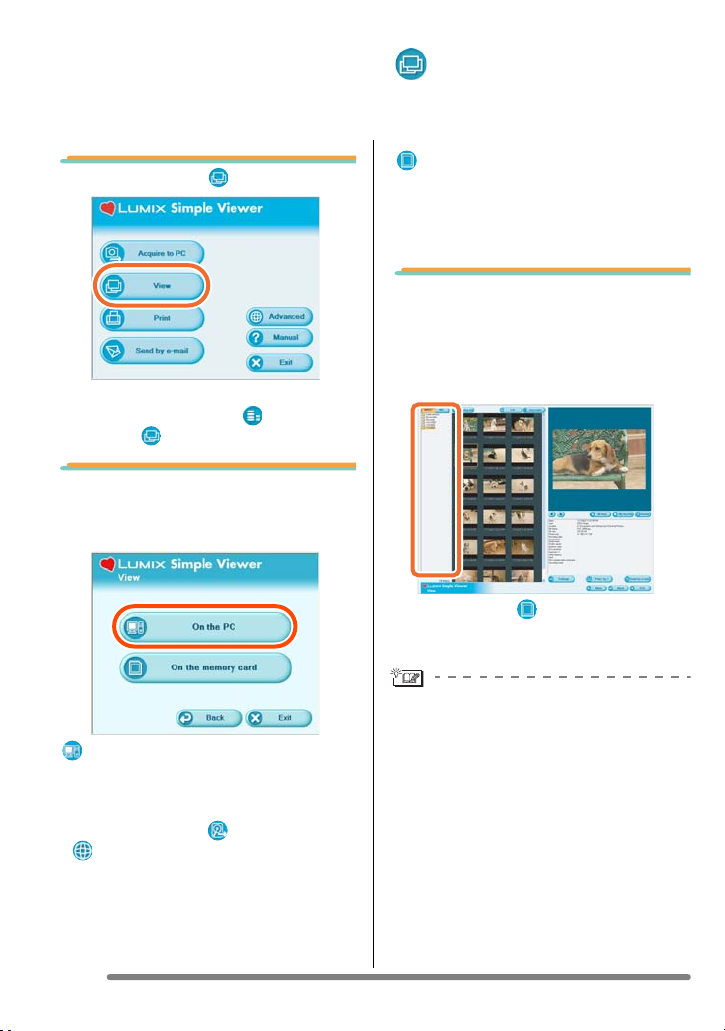
Uso di Simple Viewer
Visualizzare le immagini ( View)
• Se si è usciti da Simple Viewer o si vogliono vedere le immagini già acquisite, fare
doppio clic sull’icona LUMIX Simple Viewer sul desktop per avviare Simple Viewer.
1. Selezionare [ View].
• Se il menu principale mostrato in alto
non appare, fare clic su [ Menu] e
quindi su [ View].
2. Selezionare una qualunque
locazione in cui siano state
salvate delle immagini.
[On the PC]
Selezionare questa opzione per
visualizzare le immagini acquisite sul PC.
• Se le immagini sono state aggiunte
tramite la funzione [ Add pictures] in
[ Advanced], è possibile visualizzare
immagini memorizzate sul PC diverse da
quelle acquisite con Simple Viewer.
(P19)
[ On the memory card]
Fare clic su questo pulsante per
visualizzare le immagini sulla Scheda
collegata tramite il cavo di connessione
USB.
3. Selezionare la cartella
desiderata, e selezionare
dalla visualizzazione
miniaturizzata l’immagine
desiderata.
• Se si seleziona [ On the memory card]
al punto 2, le cartelle non vengono
visualizzate.
Per visualizzare immagini in movimento:
• Sul PC deve essere installato QuickTime.
• Su alcuni PC dalle prestazioni limitate, le
immagini o l’audio possono interrompersi
quando si riproducono immagini in
movimento.
10
Page 11

Uso di Simple Viewer
Come utilizzare la schermata [ View]
12 3
1. Visualizzazione Cartella
Vengono visualizzate le cartelle che
contengono immagini acquisite. Le
cartelle vengono create in base alla
data del giorno.
[M/D/Y]
[M/Y]
2. Visualizzazione Miniature
Le immagini contenute all’interno di
una cartella selezionata vengono
visualizzate in formato miniaturizzato.
Nel caso di immagini in movimento viene
visualizzato il simbolo ( ) in alto a
sinistra rispetto all’icona miniaturizzata.
• [ Recording date]
• [ Add]
• [ Open folder]
Questa opzione visualizza le
immagini in base al giorno di
registrazione.
Questa opzione visualizza le
immagini in base al mese di
registrazione.
Fare clic per cambiare l’ordine di
data in cui vengono visualizzate le
cartelle e le anteprime.
Fare clic su questo pulsante
per visualizzare le immagini
in ordine discendente di data
di registrazione.
Fare clic su questo pulsante
per visualizzare le immagini
in ordine ascendente di data
di registrazione.
Fare clic su questo pulsante per
registrare immagini già salvate sul
PC in modo che Simple Viewer le
possa gestire. (P19)
Fare clic su questo pulsante per
aprire la cartella in cui sono salvate
le immagini selezionate.
45 6 7 8
9121013 1114
3. Visualizzazione Immagine
L’immagine selezionata nella
visualizzazione miniaturizzata viene
visualizzata ingrandita.
Quando è selezionata un’immagine in
movimento, viene riprodotta
automaticamente finché non si
seleziona un’altra immagine.
4. [ ]
Fare clic su questo pulsante per
selezionare l’immagine precedente.
5. [ ]
Fare clic su questo pulsante per
selezionare l’immagine successiva.
6. [ 90 degs.]
Con ogni clic su questo pulsante l’immagine
viene ruotata in senso orario di 90°.
7. [ My favorite]
Facendo clic su questo pulsante viene
aggiunto il simbolo ( ) all’immagine,
che viene quindi registrata fra le
immagini preferite (Favorites).
Facendo di nuovo clic su questo
pulsante l’immagine viene esclusa
dalle immagini preferite.
Si possono visualizzare le immagini
registrate nella cartella immagini
preferite selezionando [My favorites]
dalla parte alta della visualizzazione
Cartella.
8. [ Delete]
Fare clic su questo pulsante per
eliminare un’immagine selezionata.
• Le immagini riprese in modalità
Bambini vengono visualizzate in
cartelle create in base alla data e in
altre cartelle come la cartella Modalità
Bambini. In questo caso, se si elimina
un’immagine in una delle cartelle,
questa verrà cancellata in tutte.
15
11
Page 12

Uso di Simple Viewer
456721 3
9. [ Enlarge]
Fare clic su questo pulsante per
ingrandire a schermo intero
un’immagine selezionata. (P12)
10. [ Print 1 by 1]
Facendo clic su questo pulsante, verrà
stampata l’immagine selezionata.
Se si desidera stampare più immagini
contemporaneamente, fare clic su
[ Print] sul menu principale. (P13)
11. [ Send by e-mail]
Fare clic su questo pulsante per
allegare l’immagine selezionata a
un’e-mail. (P16)
12. [ Menu]
Fare clic su questo pulsante per tornare
al menu principale di Simple Viewer.
13. [ Back]
Fare clic su questo pulsante per
tornare al menu precedente. (P10)
14. [ Exit]
Fare clic su questo pulsante per uscire
da Simple Viewer.
15. Informazioni sull’immagine
[Name] Nome del file in Simple
[Type] Formato del file.
[Location]
[File Name]
[File size] Dimensione del file.
Vengono inoltre visualizzate le opzioni
[Picture size], [Recording date],
[Manufacturer], [Model name], [Shutter
speed], [Aperture value], [ISO
sensitivity], [Exposure +/-], [White
balance], [Flash], [Print compensation
information] e [Recording mode].
Viewer.
Area in cui sono
memorizzati i file acquisiti.
Nome del file sul PC.
12
∫
Visualizzazione a schermo intero
1. [ ]
Fare clic su questo pulsante per
selezionare l’immagine precedente.
2. [ ]
Fare clic su questo pulsante per
selezionare l’immagine successiva.
3. Presentazione
•
[Start]
Fare clic su questo pulsante per
avviare la presentazione. Nel menu
principale, fare clic su [ Advanced]
>> [ Setting...] per modificare la
durata della presentazione. (P21)
• [ Stop]
Fare clic su questo pulsante per
interrompere la presentazione.
4. Modificare le dimensioni di
visualizzazione delle immagini
• [ Fit to screen]
Ingrandisce o riduce l’immagine
per adattarla allo schermo del PC.
• [ Full scale]
Visualizza l’immagine nelle sue
dimensioni originali.
5. [ Menu]
Fare clic su questo pulsante per
tornare al menu principale di Simple
Viewer.
6. [ Back]
Fare clic su questo pulsante per
tornare alla schermata [ View]. (P10)
7. [ Exit]
Fare clic su questo pulsante per uscire
da Simple Viewer.
Se i pulsanti operativi scompaiono:
Spostando il mouse si faranno apparire
nuovamente i pulsanti operativi.
Page 13

Uso di Simple Viewer
Stampare le immagini ( Print)
• Se si è usciti da Simple Viewer o si vogliono vedere le immagini già acquisite, fare
doppio clic sull’icona LUMIX Simple Viewer sul desktop per avviare Simple Viewer.
1. Selezionare [ Print].
• Se il menu principale mostrato in alto
non appare, fare clic su [ Menu] e
quindi su [ Print].
2. Selezionare una qualunque
locazione in cui siano state
salvate delle immagini.
[ On the memory card]
Fare clic su questo pulsante per stampare
un’immagine sulla Scheda collegata
tramite il cavo di connessione USB.
3. Selezionare una cartella per
visualizzare in formato
miniaturizzato le immagini
contenute nella cartella e
selezionarne quindi una.
• Se si seleziona [ On the memory card]
al punto 2, le cartelle non vengono
visualizzate.
[On the PC]
Selezionare questa opzione per stampare
le immagini acquisite sul PC.
• Se le immagini sono state aggiunte
tramite la funzione [ Add pictures] in
[ Advanced], è possibile stampare
immagini memorizzate sul PC diverse da
quelle acquisite con Simple Viewer.
(P19)
13
Page 14

Uso di Simple Viewer
4. Fare clic su [ Add] e quindi
su [ Next].
• L’immagine selezionata verrà aggiunta
all’elenco delle immagini da stampare in
[List of pictures to be printed].
• Per rimuovere un’immagine dall’elenco
[List of pictures to be printed], fare clic su
[List of pictures to be printed] e quindi su
Cancel
[
].
5. Configurare le opzioni di
stampa e fare clic su
[ Next].
[Please select the printing type]
( One sheet)
Opzione per stampare una sola immagine
su un solo foglio.
( Two sheets, Four sheets,
Eight sheets)
Opzione per stampare su un solo foglio un
numero di immagini corrispondente al
modo selezionato.
(Esempio: [ Two sheets])
(Index)
Le immagini selezionate vengono
stampate sotto forma di elenco.
(Esempio: Se sono state selezionate 16
immagini.)
• A seconda del tipo di stampante
utilizzata non sarà possibile selezionare
la “Stampa senza margini” o potrebbero
esservi limitazioni sulle dimensioni e il
tipo di carta da utilizzare. In casi simili,
fare clic su [ Set] e configurare la
stampa.
14
• Su un foglio di dimensioni A4 è possibile
stampare circa 36 immagini.
Page 15

Uso di Simple Viewer
[Please select the printer]
Configura la stampante in uso.
[Choose border setting]
Selezionare “No” o “Yes”.
[Please select the paper size]
Imposta le dimensioni della carta utilizzata
per la stampa.
[Please select the paper type]
Imposta il tipo di carta utilizzata per la
stampa.
[Detail printer settings are available]
Imposta le opzioni dettagliate della
stampante.
(Per i dettagli vedere le istruzioni d’uso
della stampante.)
6. Controllare il layout e
configurare la stampa.
[Date printing]
Opzione per stampare la data nell’angolo
in basso a destra dell’immagine.
La visualizzazione della data cambierà a
seconda della funzione impostata sulla
fotocamera digitale. (Per ulteriori
informazioni, consultare le istruzioni per
l’uso della fotocamera digitale.)
• Se si è utilizzata la funzione Data viaggio
per riprendere le immagini, è possibile
aggiungere il numero di giorni trascorsi
nella località di destinazione del viaggio.
• Se si è utilizzata la modalità [BAMBINI] o
[ANIM. DOMESTICI] per riprendere le
immagini, è possibile aggiungere l’età
del bambino o dell’animale domestico
espressa in mesi e anni.
[Trimming]
(Solo [ One sheet])
Opzione per stampare l’immagine
allineata alle dimensioni della carta.
• Se non si esegue il trimming, viene
stampata l’intera immagine. Se il
rapporto larghezza/altezza della carta è
diverso da quello dell’immagine, rimane
uno spazio vuoto nei margini superiore e
inferiore oppure sinistro e destro.
[Position adjustment]
Opzione per regolare con precisione la
posizione di stampa per il trimming.
[Title]
(Solo [ Index])
Opzione per stampare il nome della
cartella che contiene l’immagine (es.,
12/05/2007) sopra l’immagine.
[Picture name]
(Solo [ Index])
Opzione per stampare la data e ora di
registrazione dell’immagine nella parte
bassa dell’immagine.
[Print correction]
Opzione che abilita la funzione di
correzione della stampa della stampante.
• Questa funzione è compatibile con le
funzioni “PRINT Image Matching” ed
“Exif Print”. Vedere le istruzioni d’uso
della propria stampante.
7.
Fare clic su [ Print start].
02/21/2007
02/21/2007
21/02/2007
21/02/2007
Non è possibile annullare la stampa
quando questa è in esecuzione.
15
Page 16

Uso di Simple Viewer
Inviare le immagini per e-mail ( Send by e-mail)
• Se si è usciti da Simple Viewer o si vogliono vedere le immagini già acquisite, fare
doppio clic sull’icona LUMIX Simple Viewer sul desktop per avviare Simple Viewer.
• I programmi di posta elettronica compatibili sono esclusivamente Windows
Outlook
®
Express, e Microsoft®Outlook®.
®
Mail,
1. Selezionare [ Send by
e-mail].
• Se il menu principale mostrato in alto
non appare, fare clic su [ Menu] e
quindi su [ Send by e-mail].
2. Selezionare una qualunque
locazione in cui siano state
salvate delle immagini.
• Se le immagini sono state aggiunte
tramite la funzione [ Add pictures] in
[ Advanced], è possibile allegare alle
e-mail immagini memorizzate sul PC
diverse da quelle acquisite con Simple
Viewer. (P19)
[ On the memory card]
Fare clic su questo pulsante per allegare
alle e-mail le immagini sulla Scheda
collegata tramite il cavo di connessione
USB.
3. Selezionare la cartella
desiderata, e selezionare
dalla visualizzazione
miniaturizzata l’immagine
desiderata.
[On the PC]
Selezionare questa opzione per inviare
per e-mail le immagini acquisite sul PC.
16
• Con ogni clic sull’opzione [ 90 degs.]
si ruota l’immagine di 90° in senso orario.
• Se si seleziona [ On the memory card]
al punto 2, non vengono visualizzate le
cartelle.
Page 17

Uso di Simple Viewer
4. Fare clic su [ Add], quindi
su [ Send by e-mail].
• È possibile aggiungere fino a 20
immagini alla volta.
5. Quando viene visualizzato il
messaggio di conferma,
selezionare [Yes], [No] o
[Cancel].
• Selezionare [Yes] per modificare le
dimensioni del file dell’immagine da
allegare prima di inviarlo, portandole al
valore massimo.
Per modificare l’impostazione delle
dimensioni massime fare clic su
[ Advanced] >> [ Setting...]. (P21)
• Fare clic su [No] se non si desidera
modificare le dimensioni del file
dell’immagine prima di inviarla.
L’immagine viene allegata a un’e-mail e
viene avviato automaticamente il
programma di posta elettronica. Immettere
l’indirizzo desiderato, il testo del
messaggio, ecc. per l’e-mail e inviarla.
Il programma di posta elettronica non
viene avviato automaticamente.
Verificare le impostazioni del programma
di posta utilizzato seguendo le procedure
di seguito.
• Il metodo utilizzato per questa verifica
varia a seconda del sistema operativo
utilizzato.
1 Fare clic su [start] >> ([Setup] >>)
[Control Panel] e quindi su [Internet
Options].
2 Fare clic sulla scheda [Programs] e
quindi su [E-mail] per avere conferma
del programma di posta elettronica in
uso.
È garantito il funzionamento solo per i
seguenti programmi di posta.
• Windows
• Outlook
•Microsoft
Per modificare le dimensioni massime
dei file per le immagini da allegare alle
e-mail:
• Nel menu principale fare clic su
[ Advanced] >> [ Setting...]. Si
possono quindi modificare le dimensioni
del file. (P21)
®
Mail
®
Express
®
Outlook
®
17
Page 18

Uso di Simple Viewer
Advanced
• L’utente può aggiungere immagini da utilizzare con Simple Viewer, eseguire la scrittura
delle immagini acquisite sul PC sulla Scheda e disporre di altre comode funzioni.
1. Selezionare [ Advanced].
• Se il menu principale mostrato in alto
non appare, fare clic su [ Menu] e
quindi su [ Advanced].
2. Selezionare la funzione che
si desidera utilizzare.
[ Add pictures]
Fare clic su questo pulsante per registrare
immagini già salvate sul PC in modo che
Simple Viewer le possa gestire. (P19)
[ Export to the card]
Fare clic su questo pulsante per eseguire
la scrittura delle immagini già salvate sul
PC sulla fotocamera digitale. (P20)
[ Setting...]
Fare clic su questo pulsante per
configurare varie impostazioni di Simple
Viewer. (P21)
[ About...]
Fare clic su questo pulsante per
visualizzare la versione di Simple Viewer.
18
Page 19

Uso di Simple Viewer
Abilitare l’uso su Simple Viewer delle immagini memorizzate sul PC ( Add pictures)
1.
Selezionare [ Add pictures].
2. Selezionare una cartella
contenente immagini da
aggiungere e fare clic su
[Next].
3. Specificare se aggiungere o
meno anche le immagini
memorizzate nelle
sottocartelle (cartelle
contenute all’interno di
cartelle).
• Fare clic su [Browse] per aprire la casella
di dialogo [Select Folder] e selezionare
la cartella desiderata.
• Dopo aver specificato questo dettaglio
fare clic su [Next].
4. Fare clic su [Start].
• Se le immagini da aggiungere sono
numerose oppure le dimensioni dei file
immagine sono ampie, per aggiungere le
immagini occorrerà un maggiore
intervallo di tempo.
5. Fare clic su [OK] e quindi su
[Completion] per completare
l’aggiunta delle immagini.
19
Page 20

Uso di Simple Viewer
Visualizzazione delle immagini sul PC tramite la fotocamera digitale ( Export to the card)
• Acquisire le immagini del PC sulla Scheda per poterle poi riprodurre con la fotocamera
digitale.
1. Selezionare [ Export to the
card].
2. Selezionare la cartella
desiderata, e selezionare
dalla visualizzazione
miniaturizzata l’immagine
desiderata.
3. Fare clic su [ Add].
• Per rimuovere un’immagine dalla lista
nella parte bassa della schermata, fare
clic sull’immagine desiderata dalla lista
nella parte bassa della schermata e fare
quindi clic su [
Cancel
].
4. Fare clic su [ Write].
• Verrà eseguita la scrittura sulla scheda.
• Le immagini verranno convertite
automaticamente nel formato che la
fotocamera digitale Panasonic è in grado
di riprodurre.
• Utilizzare una Scheda con sufficiente
spazio libero. Se lo spazio libero sulla
scheda non fosse sufficiente, verrà
eseguita la scrittura di una parte delle
immagini.
• Le immagini elaborate sul PC e quelle
registrate con fotocamere digitali diverse
dalla LUMIX potrebbero essere
visualizzate con minore chiarezza.
L’immagine selezionata viene aggiunta
alla lista nella parte bassa della
schermata.
20
Page 21

Setting...
Uso di Simple Viewer
1. Selezionare [ Setting...].
2. Impostare i valori desiderati
e fare clic su [OK].
[The folder to be acquired]
Selezionare la cartella desiderata per
l’acquisizione di immagini dalla scheda
verso il PC.
• Fare clic su [Open folder] per poter
visualizzare le immagini nella cartella
selezionata.
• Fare clic su [Browse] per aprire la casella
di dialogo [Select Folder] e selezionare
la cartella desiderata.
• È possibile ridurre di dimensioni solo le
immagini che hanno un nome del tipo
“XXXX.JPG”. Se non si modificano le
dimensioni, impostare questa opzione su
[Not specified].
• Anche se si modificano le impostazioni
sulla dimensione è possibile che non si
riesca a inviare file di grandi dimensioni a
causa di limitazioni del proprio fornitore
di servizi Internet.
[Full Screen]
Impostare la durata della presentazione, e
indicare se verrà ripetuta o no.
• Se vengono riprodotte delle immagini in
movimento, al termine della riproduzione
verrà visualizzata la seguente schermata.
[Automatic acquisition]
Indicare se avviare Simple Viewer e
acquisire le immagini automaticamente
quando si collega la fotocamera digitale.
[Updating for the folder list]
Fare clic su [Updating] per eliminare le
cartelle vuote nella visualizzazione
Cartella.
[Default]
Facendo clic su questo pulsante vengono
ripristinati tutti i parametri originali delle
varie opzioni.
[Maximum file size per picture to be
attached to an e-mail]
Impostare le dimensioni massime per il file
dell’immagine da allegare a un’e-mail.
(impostazione di fabbrica 1 MB)
21
Page 22

Uso di Simple Viewer
Dopo aver utilizzato Simple Viewer
∫ Per uscire da Simple Viewer:
1. Fare clic su [ Exit].
• Se il pulsante [ Exit] non viene
visualizzato, fare clic su [ Menu] per
tornare al menu principale.
• Se si tenta di uscire dal programma
quando ci si trova in schermate che non
siano quella con il menu principale,
appare sempre un messaggio di
conferma.
2. Selezionare [USB Mass
Storage Device] e fare clic
su [Stop].
3. Confermare la selezione di
[USB Mass Storage Device]
e fare clic su [OK].
∫ Per scollegare il cavo USB in
modo sicuro:
1. Fare doppio clic sull’icona
visualizzata in basso a
destra (nella barra delle
applicazioni) della
schermata del PC.
Apparirà il messaggio relativo alla
rimozione hardware.
22
4. Fare clic su [Close].
Ora è possibile rimuovere il cavo USB in
modo sicuro.
• A seconda del sistema operativo
utilizzato (o delle impostazioni del
sistema operativo), come nel caso di
Windows 98/98SE, l’icona per la
rimozione sicura dell’hardware non verrà
visualizzata nella barra delle
applicazioni. In questo caso verificare
che sul monitor LCD della fotocamera
digitale non sia visualizzata l’indicazione
[ACCESSO] e scollegare quindi il cavo
USB.
Page 23

Altro
Altro
Come acquisire le immagini senza utilizzare Simple Viewer
• Anche se si utilizza Windows 98, sul quale Simple Viewer non è in grado di funzionare,
si possono ugualmente acquisire le immagini sul proprio PC collegando la fotocamera
digitale e il PC tramite il cavo di connessione USB.
1. Collegare la fotocamera
digitale al PC tramite il cavo
di connessione USB in
dotazione. (P8)
2. Fare doppio clic su
[Removable Disk] in [My
Computer].
3. Fare doppio clic sulla
cartella [DCIM].
4. Trascinare le immagini che
si vogliono acquisire o la
cartella contenente quelle
immagini su una cartella del
PC.
Che cosa significa trascinare?
Significa premere il pulsante del mouse,
spostare il mouse tenendo premuto il
pulsante e rilasciare infine il pulsante del
mouse.
Per scollegare il cavo USB in modo
sicuro:
Vedere P22.
23
Page 24

Altro
Uso del programma su Macintosh
• Se si utilizza il sistema Mac OS 9/OS X, non sarà possibile utilizzare Simple Viewer, ma
sarà possibile acquisire le proprie immagini sul PC utilizzando il cavo di connessione
USB.
• Se si utilizza il sistema Mac OS 8.x o versioni precedenti, vedere P27.
1. Collegare la fotocamera
digitale al PC tramite il cavo
di connessione USB in
dotazione. (P8)
2. Fare doppio clic su
[NO_NAME] o su [Untitled]
sul desktop.
3. Fare doppio clic sulla
cartella [DCIM].
4. Trascinare le immagini che
si vogliono acquisire o la
cartella contenente quelle
immagini su una cartella del
PC.
Che cosa significa trascinare?
Significa premere il pulsante del mouse,
spostare il mouse tenendo premuto il
pulsante e rilasciare infine il pulsante del
mouse.
Per accertarsi che la fotocamera
digitale sia collegata correttamente:
Verificare che l’icona del disco
[NO_NAME] o [Untitled] sia visualizzata
sul desktop.
Per scollegare il cavo USB in modo
sicuro:
Trascinare l’icona del disco [NO_NAME] o
[Untitled] nel [Trash] e scollegare quindi il
cavo di connessione USB.
24
Page 25

Altro
Come rimuovere il driver USB e Simple Viewer (Disinstallazione)
• Di solito non è strettamente necessario disinstallare questo tipo di programmi. Tuttavia,
se il programma non dovesse funzionare bene, disinstallarlo e reinstallarlo (P6).
1. Fare clic su [start] >>
([Setup] >>) [Control Panel].
2. Fare doppio clic su [Add or
Remove Programs].
3. Selezionare il software da
disinstallare e fare clic su
[Change/Remove].
• Per rimuovere altri driver o software
ripetere l’operazione al punto 3.
• Quando si rimuove il driver USB,
selezionare [Panasonic USB Storage
Driver].
• Quando si rimuove Simple Viewer,
selezionare [LUMIX Simple Viewer].
• I vari passaggi di disinstallazione
saranno differenti a seconda del tipo di
PC utilizzato. Per maggiori informazioni
vedere le istruzioni d’uso del proprio PC.
25
Page 26

Altro
Se non è possibile acquisire le immagini
• Se non è possibile acquisire le immagini nonostante si sia collegata la fotocamera
digitale al PC utilizzando il cavo di connessione USB, seguire le procedure illustrate di
seguito.
∫ Controllare come prima cosa
i seguenti parametri.
Se si utilizza il sistema operativo
Windows 98/98SE, installare il driver
USB (P6) e collegare quindi il cavo.
Se il PC dispone di due o più porte USB,
collegare il cavo di connessione USB
all’altra porta USB.
• Se si collega la fotocamera digitale alla
porta USB della tastiera del PC, è
possibile che il funzionamento del
programma non sia corretto.
• Se si collega la fotocamera digitale
utilizzando un hub USB o una prolunga
USB, non è garantito il corretto
funzionamento del programma.
All’interno della fotocamera digitale è
inserita una Scheda? O questa contiene
delle immagini?
Le immagini sono state già acquisite sul
PC?
• Non è consentito acquisire più volte le
stesse immagini.
26
∫ Non è possibile acquisire le
immagini anche dopo aver
effettuato i controlli sopra
indicati.
Controllare che l’opzione [Removable
Disk] sia stata aggiunta in [My Computer].
• Le lettere assegnate alle varie unità
(es., H:) possono essere differenti a
seconda del tipo di PC.
Se l’icona del disco rimovibile non è stata
aggiunta, eseguire le operazioni di seguito.
1
Fare clic su [start] >> ([Setup] >>) [Control
Panel] e fare doppio clic su [System].
2 Fare clic su ([Hardware] >>) [Device
Manager] e controllare che sia
visualizzata l’opzione [Other Devices].
3 Se viene visualizzata l’opzione [Other
Devices], eliminarla.
• Se non viene visualizzata, controllare
il collegamento. (P8)
4 Tornare alla schermata originale e
spegnere il PC.
5 Scollegare il cavo di connessione USB
dal PC.
Accendere il PC per avviarlo nuovamente.
6
7 Installare nuovamente il driver USB.
(Solo per Windows 98/98SE)
Collegare il cavo di connessione USB al PC.
8
• Controllare che l’opzione [Removable
Disk] sia nuovamente inclusa. Se
l’opzione [Removable Disk] non è
stata aggiunta, ripetere i passaggi
sopra indicati.
Page 27

Altro
Risoluzione dei problemi
Informazioni sul collegamento/acquisizione
Domanda Risposta
Come acquisire le immagini
su Windows 95,
Mac OS 8.x, o versioni
precedenti.
Non è possibile acquisire le
immagini dalla memoria
interna della fotocamera
digitale.
Informazioni su Simple Viewer
Domanda Risposta
Simple Viewer non si avvia
automaticamente.
Come visualizzare
nuovamente le immagini
acquisite dopo essere usciti
da Simple Viewer.
Scheda di memoria
• Se il PC dispone di uno slot incorporato per la scheda
PC, inserire la scheda di memoria SD utilizzando
l’adattatore di scheda PC (opzionale) per poter acquisire
le immagini.
Memoria interna
(Questa funzione è applicabile solo per le
videocamere digitali dotate di memoria interna.)
• Copiare sulla Scheda le immagini memorizzate nella
memoria interna e acquisirle quindi sulla scheda di
memoria SD che verrà inserita utilizzando l’adattatore di
scheda PC (opzionale). Per maggiori dettagli su come
copiare le immagini vedere le istruzioni d’uso della
propria fotocamera digitale.
Rimuovere la Scheda dalla fotocamera digitale e
ricollegarla al PC.
Fare doppio clic sull’icona LUMIX Simple Viewer sul
desktop.
Se l’icona non è presente sul desktop, fare clic su [start]
>> [All programs] >> [Panasonic] >> [LUMIX Simple
Viewer] >> [LUMIX Simple Viewer].
Solo se Simple Viewer non si avvia automaticamente:
• Fare clic su [ Advanced] >> [ Setting...] e impostare
[Automatic acquisition] su [Yes]. (Se l’utente non
desidera che il programma venga avviato
automaticamente, impostare su [No].)
27
Page 28

Informazioni sulla stampa
Domanda Risposta
Non è possibile stampare le
immagini.
Vorrei modificare la posizione
della stampa, le dimensioni
dei caratteri o il colore dei
caratteri per la data.
I margini nella parte alta o
bassa, oppure sinistra o
destra dell’immagine
vengono tagliati.
Sui margini in alto e in
basso, oppure a sinistra e
destra vengono lasciati
degli spazi vuoti.
Sopra la data esistente
viene stampata un’altra
data.
La data non viene
stampata.
Altro
Domanda Risposta
Le immagini aggiunte al PC
non vengono visualizzate
normalmente.
Come devo fare per
modificare i nomi delle
cartelle o dei file?
La stampante è configurata correttamente? Vedere le
istruzioni d’uso della propria stampante.
La posizione della stampa, le dimensioni dei caratteri e il
colore dei caratteri per la data sono fissi. Non è possibile
modificarli.
Impostare l’opzione [Trimming] su [No] nel momento in cui
si esegue la stampa.
I margini di stampa vengono tagliati quando il rapporto
larghezza/altezza dell’immagine è diverso rispetto a quello
della carta utilizzata per la stampa.
Impostare l’opzione [Trimming] su [Yes] nel momento in cui
si esegue la stampa.
Se non si usa l’opzione trimming, verrà stampata l’intera
immagine. Se il rapporto larghezza/altezza della carta
utilizzata per la stampa è diverso rispetto a quello
dell’immagine, sui margini in alto e in basso, oppure a
sinistra e destra vengono lasciati degli spazi vuoti.
Le immagini sono state stampate con la data.
Impostare [Date printing] su [No] quando si esegue la
stampa.
Se l’immagine è stata registrata con una fotocamera
digitale sulla quale non sono stati impostati i parametri per
l’orologio, oppure con una fotocamera digitale non
Panasonic, è possibile che la data non venga stampata
correttamente.
Se si modifica il nome della cartella o il nome del file è
possibile che le immagini corrispondenti non vengano
visualizzate correttamente.
• Per visualizzare su Simple Viewer le immagini associate
a una modifica del nome di cartella o di file, registrare le
immagini utilizzando la funzione [ Add pictures]. (P19)
Modificare i nomi delle cartelle o dei file sul PC.
• La locazione in cui sono memorizzate le cartelle e i file è
reperibile nella [Location] indicata nelle informazioni
sull’immagine. (P12)
• Per visualizzare su Simple Viewer le immagini associate
a una modifica del nome di cartella o di file, registrare le
immagini utilizzando la funzione [ Add pictures]. (P19)
Altro
28
Page 29

Altro (continua)
Domanda Risposta
Quando si acquisiscono
immagini in movimento,
vengono visualizzate due
immagini identiche.
Le immagini in movimento
non vengono riprodotte.
Il PC non funziona dopo
aver collegato o scollegato
il cavo di connessione USB.
A cosa serve l’opzione
[ Manual] del menu
principale?
Quando si registrano immagini in movimento con la
fotocamera digitale, queste vengono registrate sia come
immagini in movimento (file MOV) che come immagini
fisse (file JPEG).
(Anche quando si riprendono immagini fisse con audio, o
file in formato TIFF o RAW, vengono registrate due
immagini.)
Per eliminare immagini associate in questo modo
utilizzando Simple Viewer, eliminare singolarmente ogni
immagine.
Installare QuickTime.
Simple Viewer viene avviato automaticamente quando si
collega la fotocamera digitale al PC utilizzando il cavo di
connessione USB. (Impostazione di fabbrica)
Modificare l’impostazione in modo che Simple Viewer non
venga avviato automaticamente per rimediare a questo
problema.
• Selezionare [ Advanced] >> [ Setting...] e impostare
[Automatic acquisition] su [No]. Simple Viewer non verrà
avviato automaticamente.
Per avviare Simple Viewer in modalità manuale, fare
doppio clic sull’icona LUMIX Simple Viewer sul desktop.
L’utente può consultare il manuale direttamente dal proprio
PC.
• Per visualizzare il manuale sul
PC è necessario aver installato
Adobe Acrobat Reader 4.0 o
versioni successive. Se sul PC
non sono stati installati Adobe
Acrobat Reader o Adobe
Reader, inserire il CD-ROM in
dotazione e installare Adobe Reader dal menu setup.
Altro
29
Page 30

Altro
Ambiente operativo
∫ Ambiente per il collegamento USB
Sistemi operativi
compatibili:
∫ LUMIX Simple Viewer
PC compatibili: PC IBM
Sistemi operativi
compatibili:
Memoria: 128 MB o più (consigliato 256 MB o più)
Display: 65.536 colori (16 bit) o più
Disco rigido: [Per l’installazione] 200 MB o più
Software richiesti: QuickTime 6.1 o versione successiva
Audio: Dispositivo audio Windows compatibile
Microsoft® Windows® 98
Microsoft
Microsoft
Microsoft
Microsoft
Microsoft
Microsoft
Microsoft
Microsoft
Microsoft
®
Windows® 98 Second Edition
®
Windows® Millennium Edition
®
Windows® 2000 Professional
®
Windows® XP Home Edition
®
Windows® XP Professional
®
Windows VistaTM Home Basic
®
Windows VistaTM Home Premium
®
Windows VistaTM Business
®
Windows VistaTM Ultimate
e Mac OS 9.x/Mac OS X
(Windows Me/2000/XP/Vista e Mac OS 9.x/Mac OS X non
richiedono l’installazione del driver USB.)
®
PC/AT compatibili con CPU Intel® Pentium® III
®
450 MHz, Intel
CPU compatibili)
(CPU Intel
Celeron® 400 MHz o superiori (comprese altre
®
Pentium® III 800 MHz o superiore se si utilizza
Windows Vista)
Microsoft
Microsoft
Microsoft
Microsoft
Microsoft
Microsoft
Microsoft
Microsoft
Microsoft
®
Windows® 98 Second Edition
®
Windows® Millennium Edition
®
Windows® 2000 Professional
®
Windows® XP Home Edition
®
Windows® XP Professional
®
Windows VistaTM Home Basic
®
Windows VistaTM Home Premium
®
Windows VistaTM Business
®
Windows VistaTM Ultimate
(512 MB o più se si utilizza Windows Vista)
Area dello schermo 800k600 pixel o superiore
(consigliata 1024k768 o superiore)
[Per l’utilizzo] 200 MB o più
30
Page 31

Altro
Unità: Unità CD-ROM (necessaria per l’installazione di questo
programma)
Interfaccia: Porta USB
(Se si collega la fotocamera digitale utilizzando un hub USB o
una prolunga USB, non è garantito il corretto funzionamento del
programma.)
Formato file: JPEG, TIFF (immagine fissa), RAW (le immagini in questo
• Anche se tutti i requisiti di sistema qui illustrati vengono soddisfatti, è possibile che su
alcuni PC non si riesca a utilizzare questo prodotto.
• Il funzionamento non è garantito sui sistemi operativi sui quali sono stati installati
aggiornamenti.
• Non è garantito il funzionamento su sistemi operativi diversi da quello preinstallato.
• Il presente software non è compatibile con ambienti operativi multi-boot.
• Il presente software può essere utilizzato solo da un utente con un account da
Amministratore.
• Non è garantito il funzionamento del presente software su PC assemblati dal cliente.
• Se le dimensioni dei caratteri sono impostate superiori rispetto alle dimensioni standard
indicate in [Appearance] o [Settings] in [Display Properties], alcuni pulsanti verranno
visualizzati fuori schermo e non saranno pertanto utilizzabili. In questo caso, ripristinare
le dimensioni standard in [Display Properties].
• Il presente software non è compatibile con PC con sistemi operativi a 64 bit.
• Microsoft e Windows sono marchi registrati o marchi depositati di Microsoft
Corporation, negli Stati Uniti e negli altri paesi.
• IBM e PC/AT sono marchi registrati di International Business Machines Corporation,
USA.
• Adobe, il logo Adobe e Adobe Reader sono marchi registrati o marchi depositati di
Adobe Systems Incorporated negli Stati Uniti e negli altri paesi.
• Intel, Pentium e Celeron
negli Stati Uniti e negli altri paesi.
• Tutti gli altri nomi societari o nomi dei prodotti, ecc. qui citati sono marchi depositati o
marchi registrati dei rispettivi possessori.
formato possono essere acquisite o scritte ma non visualizzate.)
MOV (immagine in movimento)
sono marchi registrati o marchi depositati di Intel Corporation
F0307MT(13MA)
31
